C4D-人物骨骼绑定图文教程发布时间:2021年12月20日 08:00
虎课网为您提供C4D版块下的C4D-人物骨骼绑定图文教程,本篇教程使用软件为C4D(R21),难度等级为中级拔高,下面开始学习这节课的内容吧!
本节课讲解C4D软件 - Octane渲染器 - 人物布料模拟,同学们可以在下方评论区进行留言,老师会根据你们的问题进行回复,作业也可以在评论区进行提交。
学完本课内容后,同学们可以根据下图作业布置,在视频下方提交作业图片,老师会一一解答。

那我们开始今天的教程吧。
1.在【几何体】对象中创建【平面】,点击【黄色小点】调整“平面”的尺寸信息,具体如图示。

2.选择创建好的平面,在工具栏中点击【X-Particles - Dynamics objects - xpClothFX - Create Cloth】插件效果。

3.添加完成后,在效果器中添加【xpTurbulence节点】效果,并且在【对象】面板中调整效果器的参数信息。

4.选择创建好的【平面】模型,在面板中调整一下它的【分段数量】,具体如图示。

5.选择创建好的平面,在工具栏中点击【X-Particles - Dynamics objects - xpClothFX -xpSurface】细分效果。
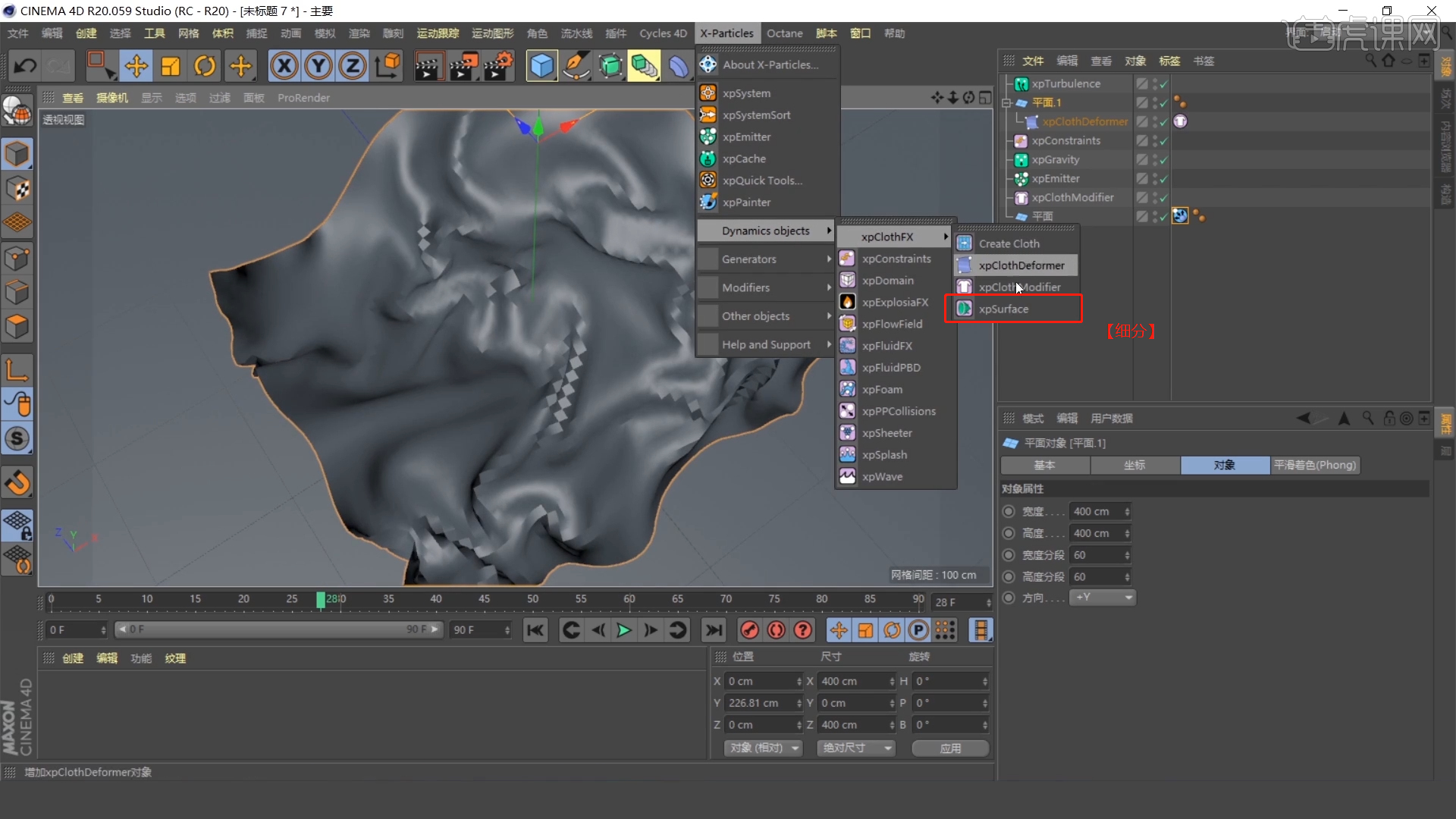
6.打开【Octane渲染器设置】面板中调整一下它的渲染细分等参数,这一步可以根据自己的电脑配置进行调整,也可以根据老师的调整步骤进行调整,具体如图示。

7.创建一个【环境光】,在下载好的图片素材中,添加一个HDR文件给天空,修改【功率】的数值信息,用来照亮“场景”,具体如图示。

8.新建【标准材质球】,加载“贴图纹理”效果,连接到【漫射/镜面/粗糙度/法线/置换】通道中,然后添加【变换/纹理投射】节点进行连接,具体如图示。

9.在场景中调整一个角度,然后创建一个摄像机,在【对象】面板中将【焦距】的数值调整为【135mm】,具体如图示。

10.选择【摄像机】在设置面板中选择【lut滤镜】的预设,然后打开【渲染器设置】,将保存的【分辨率】数值进行调整,具体如图示。

11.回顾本节课所讲解的内容,重难点同学们可要以在下方评论区进行留言,老师你们会根据你们的问题进行回复。

12.最终效果如图示,视频学百遍,不如上手练一练,你学会了吗!

以上就是C4D-人物骨骼绑定图文教程的全部内容了,你也可以点击下方的视频教程链接查看本节课的视频教程内容,虎课网每天可以免费学一课,千万不要错过哦!



















